
- •Материалы практических заданий содержание
- •Введение Основные понятия и принципы представления информации о графических объектах в компьютере
- •Практическая работа №1 Интерфейс программы и основы работы с инструментами Работа с окнами
- •Что можно сделать с помощью палитр.
- •Панель инструментов
- •Практическая работа №2 Рисование карандашом и кистью
- •8. Нарисуйте рожицу внутри солнечного круга.
- •Практическая работа №3 Форматы файлов рисунков и работа с изображениями Форматы файлов рисунков
- •1. Tiff: коммуникабельность
- •2. Jpeg: экономия пространства
- •3. Gif: только для Web
- •5. Bmp: формат для обоев Windows
- •7. Psd: собственный формат Photoshop
- •Работа с изображениями
- •1. Откройте изображение с максимально высоким разрешением.
- •4. Убедитесь в том, что установлен флажок Сохранять пропорции.
- •5. В текстовые ноля раздела Размер документа введите значения ширины и высоты, которые должна иметь распечатанная копия изображения.
- •6. В текстовом поле Разрешение введите нужное значение разрешения.
- •9. Щелкните на кнопке ок.
- •1. Откройте файл Fish.Jpg.
- •3. Примените команду Уровни.
- •5. В том же диалоговом окне Variations установите переключатель Midtones (Полутона) и отрегулируйте цвета изображения.
- •Практическая работа №4 Редактирование изображений и работа со слоями Кадрирование
- •1. Активизируйте инструмент Кадрирование и протащите указатель мыши вокруг той части изображения, которую нужно оставить.
- •2. Перетащите границы кадра в нужное место.
- •Ретуширование
- •1. На палитре инструментов выберите инструмент Палец.
- •2. Установите на панели Свойства в падающем списке Сила значение 60% и размер кисти 13 пикселей.
- •3. Теперь осторожными движениями вдоль ребер рыбы «разотрите» мелкие детали изображения. Уберите мелкие крупинки с плавников и морды рыбы.
- •Работа со слоями.
- •Откройте ранее сохраненное изображение «NewFish.Jpg».
- •На палитре инструментов выберите кисть в режиме AirBrush с диаметром 100 пикселей.
- •В палитре Слои сделайте активным Слой 1.
- •Осторожно двигаясь внутри краев рыбы сотрите белую краску.
- •После того, как вся лишняя краска будет удалена верните значение в поле Непрозрачность равным 100%. Практическая работа №5 Монтаж изображений
- •Практическая работа № 6 Использование стилей слоев при работе с инструментом «Текст»
- •2. На панели Свойства выберите размер шрифта.
- •4. Выберите команду Слой — Эффекты слоя.
- •5. Из появившегося подменю выберите один из десяти эффектов (они будут подробно описаны ниже).
- •Практическая работа №7 Фильтры
- •Художественные фильтры (Artistic)
- •1. Фильтр Colored Pencil (Карандаш)
- •2. Фильтр Cutout (Аппликация)
- •11. Фильтр Rough Pastels (Пастель)
- •Штриховые фильтры (Brush Strokes)
- •1. Фильтр Accented Edges (Акцент на краях)
- •2. Фильтры Angled Strokes (Наклонные штрихи) и Crosshatch (Перекрестные штрихи)
- •3. Фильтры Sprayed Strokes (Распыление обводки) и Spacer (Тряска)
- •Эскизные фильтры (Sketch)
- •1. Фильтры Charcoal (Уголь), Chalk and Charcoal (Мел и уголь) и Conte Crayon (Восковой карандаш)
- •2. Фильтры Note Paper (Бумага для заметок), Plaster(Гипс) и Bas Relief(Чеканка)
- •3. Фильтры Graphic Pen (Перо) и Halftone Pattern (Растр)
- •Фильтры освещения и визуализации (Render)
- •1. Фильтр Lighting Effects (Эффекты освещения)
- •Фильтры текстурирования (Texture)
- •6. Фильтр Техturizer (Текстуризатор)
- •Фильтры группы Stylize (Стилизация)
- •1. Фильтр Diffuse (Диффузия)
- •2. Фильтр Emboss (Барельеф)
- •3. Фильтр Find Edges (Выделение краев)
- •4. Фильтр Extrude (Экструзия)
- •5. Фильтр Glowing Edges (Свечение краев)
- •Фильтры и команды искажения
- •4. Фильтр Glass (Стекло)
- •5. Фильтры Ripple (Рябь) и Ocean Ripple (Океанские волны)
- •8. Фильтр Wave (Волна)
- •9. Фильтр Polar Coordinates (Полярные координаты)
- •10. Фильтр ZigZag (Зигзаг)
- •Команда Сжижение
- •Практическая работа №8 Размывка границ выделения
Практическая работа №1 Интерфейс программы и основы работы с инструментами Работа с окнами
В Photoshop, как и во многих других программах для Windows, на экране находятся два окна: окно программы, которое содержит главную рабочую область Photoshop, и окно изображения, в котором находится изображение, создаваемое или редактируемое вами.
Окна Photoshop (и программы, и изображения) содержат те же основные элементы, что и окна других программ для Windows.
Панель инструментов Строка меню Палитра
 Строка
заголовка
Строка
заголовка
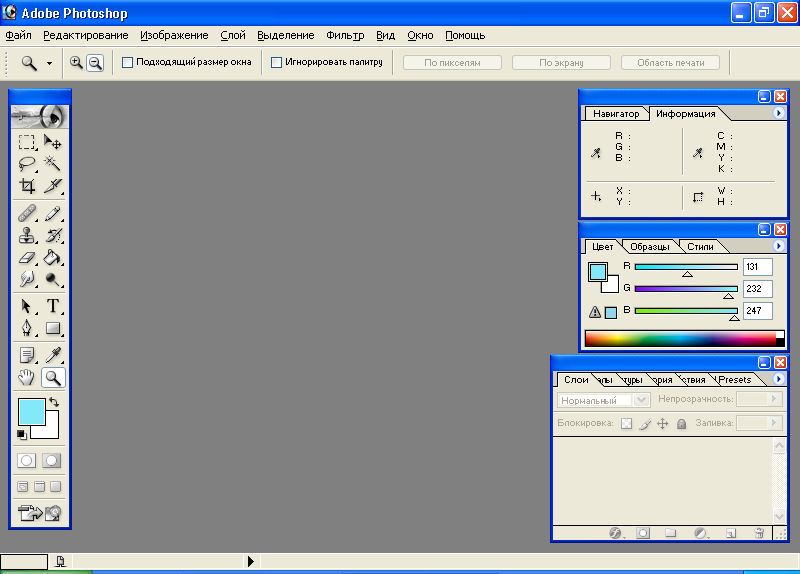
Меню
Как все программы для Windows, Photoshop содержит в верхней части окна строку меню. Каждое из слов этого элемента программы — Файл, Редактировать, Изображения и т. д. — представляет собой меню, которое является не чем иным, как списком команд. С помощью этих команд можно открывать и закрывать изображения, выполнять операции с разными фрагментами изображений, выводить на экран и убирать палитры, а также выполнять различные, порой довольно изощренные, процедуры.
Что можно сделать с помощью палитр.
В Photoshop 7 предусмотрены плавающие палитры, которые можно убрать с экрана. Палитры, которые, по сути, являются диалоговыми окнами, могут оставаться на экране, пока вы работаете, и предоставлять вам доступ к значениям параметров, которые влияют на работу инструментов, изменяют облик изображений и вообще всячески помогают вам в экспериментах с фотографиями.
Палитры могут содержать некоторые элементы управления из диалоговых окон — раскрывающиеся списки, текстовые поля и т.д.
Каждая палитра является на самом деле целым набором палитр, собранных в одном окне. Например, палитры Слои, Каналы и Контуры находятся в одном окне палитры. Чтобы переключиться с одной палитры на другую, щелкните на вкладке с ее именем. Щелкните на кнопке Закрыть в правой части строки заголовка, и палитра закроется (чтобы вернуть палитру на экран, выберите её название в меню Окна).
Нажатие клавиши <Tab> убирает с экрана открытые в данный момент палитры. Если вы хотите убрать или вывести на экран только окна палитр, но оставить панель инструментов, панель свойств и строку состояния, нажмите комбинацию клавиш <Shift+Tab>.
Чтобы убрать или вывести на экран определенную палитру, используйте следующие клавиши: <F5> — для палитры Кисти, <F6> — для Цвет, <F7> — для Слои, <F8> — для палитры Инфо.
Некоторые палитры содержат кнопки с пиктограммой, как в панели инструментов. Щелчок на такой кнопке выполняет некое действие, например, изменяет размер кисти или удаляет выделенное изображение.
Перетащите палитру за строку заголовка, чтобы поместить ее у одной из сторон экрана.
Щелкните на строке заголовка, удерживая нажатой клавишу <Shift>, чтобы прикрепить палитру к ближайшей стороне экрана. Например, если палитра находится с правой стороны экрана, нажатие клавиши <Shift> в сочетании со щелчком на строке заголовка перенесет ее вправо и освободит место в окне изображения.
Любую палитру можно поместить в ее собственное окно, перетащив ее вкладку за пределы общего окна. Можно также объединять палитры в одном окне, перетаскивая их вкладки из одного окна палитры в другое.
Панель Свойства, с помощью которой изменяют параметры активного в данный момент инструмента, расположена непосредственно под строкой меню.
Щелкните на кнопке с направленной вправо стрелкой, которая находится в палитре прямо под строкой заголовка, и вы получите доступ к меню палитры.
